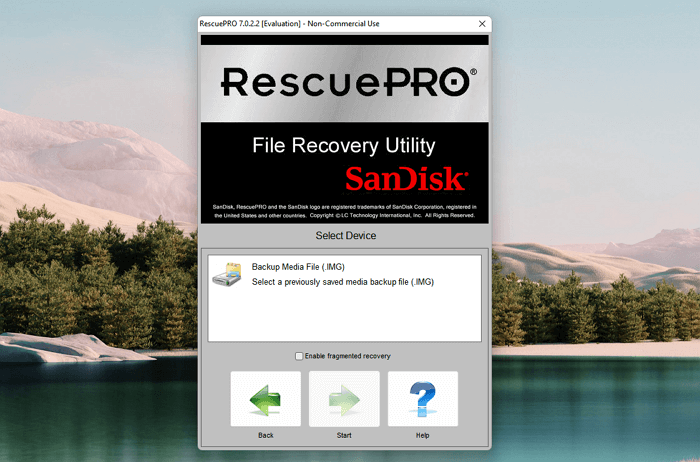SanDisk Extreme Pro Recovery is mogelijk ❓
Hoeveel weet u over SanDisk Extreme Pro? Het is een serie die meerdere opslagapparaten omvat, zoals USB-flashdrives, SSD's en geheugenkaarten. Laten we meer informatie lezen om de mogelijkheid van gegevensherstel vanaf het SanDisk Extreme Pro-opslagapparaat te ontdekken.
✅USB-flashstation: veel problemen kunnen gegevensverlies op een USB-flashstation veroorzaken, vooral als u de USB verkeerd uitwerpt of het USB-station nooit uit uw computer verwijdert. Gegevensherstel is mogelijk als uw USB-schijf niet fysiek beschadigd is, en de USB-hersteltool is uw eerste keuze als u geen back-ups heeft.
✅Geheugenkaart: SanDisk Extreme Pro-geheugenkaarten kunnen gegevens verliezen als ze te maken krijgen met kaartcorruptie of andere fysieke schade. Professionele herstelsoftware kan de meeste situaties van gegevensverlies oplossen, zelfs de geformatteerde SD-kaart .
✅SSD: steeds meer gebruikers gebruiken liever een SSD als opstartschijf, maar u moet weten dat het iets moeilijker is om gegevens van de SanDisk Extreme Pro SSD te herstellen wanneer u TRIM hebt ingeschakeld .
In deze passage geven we drie methoden, je kunt ze allemaal lezen en dan kiezen wat volgens jou de beste is.
![SanDisk Extreme Pro-herstel]()
Met software voor gegevensherstel kunt u veel tijd besparen wanneer u verwijderde bestanden van SanDisk Extreme Pro SSD's, USB-drives en geheugenkaarten moet herstellen . Het is handiger om functionele herstelsoftware te kiezen die de meeste opslagapparaten ondersteunt. EaseUS Data Recovery Wizard Pro is een handig hulpmiddel en 100% veilig. U kunt de proefversie eenvoudig downloaden door op de volgende knop te klikken, en u geeft geen geld uit, tenzij u ervoor kiest om te upgraden naar de Pro-versie.
Deze tool is gemakkelijk te gebruiken en heeft veel handige functies. Het belangrijkste is dat u meerdere problemen met gegevensverlies kunt oplossen met deze hersteltool:
Nu kunt u gegevens van uw SanDisk-apparaten herstellen met de EaseUS-tool voor gegevensherstel, en deze ondersteunt SSD-gegevensherstel :
Stap 1. Selecteer een locatie en begin met scannen
Start de EaseUS Data Recovery Wizard, plaats de muisaanwijzer op de partitie/schijf waar de verwijderde bestanden zijn opgeslagen. Klik op "Scannen" om verloren bestanden te vinden.
Stap 2. Selecteer de bestanden die u wilt herstellen
Wanneer het scannen is voltooid, selecteert u de verwijderde bestanden die u wilt herstellen. U kunt op het filter klikken om alleen de gewenste bestandstypen weer te geven. Als u de bestandsnaam onthoudt, kunt u ook zoeken in het vak 'Bestanden of mappen zoeken'. Dit is de snelste manier om het doelbestand te vinden.
Stap 3. Bekijk en herstel verwijderde bestanden
Bekijk een voorbeeld van de herstelbare bestanden. Selecteer vervolgens de bestanden die u wilt herstellen en klik op "Herstellen" om de bestanden op een nieuwe opslaglocatie op te slaan in plaats van op de schijf waarop de gegevens eerder verloren waren gegaan.
Na gegevensherstel kunt u deze prachtige tool op sociale media aanbevelen om meer SanDisk Extreme Pro-gebruikers te helpen!
SanDisk RescuePRO is speciaal ontworpen voor SanDisk-opslagapparaten. Deze handige SanDisk-herstelsoftware ondersteunt een breed scala aan bestandstypen, zoals foto's, video's, documenten en muziekbestanden. Vergeleken met de EaseUS-software voor gegevensherstel ondersteunt deze tool geen bestandsvoorbeelden, en de gratis versie ondersteunt sommige RAW- afbeeldingen niet.
Hoe dan ook, laten we eens kijken hoe we dit programma kunnen gebruiken om uw verloren gegevens op SanDisk Extreme Pro terug te krijgen:
Stap 1. Download en installeer SanDisk RescuePRO vanaf de officiële website. En zorg dat u uw SanDisk Extreme Pro-opslagapparaat gereed heeft.
![SanDisk RescuePRO downloaden]()
Stap 2. Klik na het starten van de software op "Alle bestanden herstellen".
![Klik op Alle bestanden herstellen]()
Stap 3. Selecteer uw SanDisk-opslagapparaat en klik op "Start".
![gegevensherstel starten]()
Stap 4. Deze software begint met scannen en u kunt "Out Put Folder" kiezen om de herstelde bestanden te controleren. (Alle bestanden worden na het scannen automatisch in deze map opgeslagen.)
![controleer de herstelde bestanden]()
Als deze software faalt bij het herstellen van gegevens, kunt u teruggaan naar methode 1 of doorgaan naar de volgende oplossing.
Als uw gegevens die zijn opgeslagen op de SanDisk Extreme Pro-schijf erg belangrijk zijn, is het raadzaam om het apparaat te laten behandelen door een professioneel gegevensherstelteam. Bent u bijvoorbeeld in Amerika, ga dan naar de lokale Data Recovery Services in de VS. Hoe vind je dataherstellaboratoria? U kunt op de link in de vorige zin klikken of zoeken naar diensten voor gegevensherstel in Google Maps .
Als u vooraf de basissituaties en de herstelprijs wilt weten, kunt u beter contact opnemen met de gegevenshersteldiensten van EaseUS. Deskundige ingenieurs zullen het probleem analyseren en al uw twijfels online beantwoorden.
Neem contact op met EaseUS-experts op het gebied van gegevensherstel voor een één-op-één handmatige herstelservice. Na een GRATIS diagnose kunnen wij de volgende diensten aanbieden
- Repareer een beschadigde RAID-structuur, een niet-opstartbaar Windows-besturingssysteem en een beschadigd virtueel schijfbestand
- Herstel/repareer verloren partities en opnieuw gepartitioneerde schijven
- Formatteer de harde schijf en repareer de RAW-schijf (Bitlocker-gecodeerde schijf)
- Schijven repareren die GPT-beveiligde partities worden
In de meeste situaties zal gegevensherstel niet gratis zijn, vooral als u gegevens moet herstellen vanaf een apparaat met een grote opslagruimte. Het is dus noodzakelijk om te leren hoe u gegevensverlies op uw SanDisk Extreme Pro-opslagapparaat kunt voorkomen:
- ❌Voorkom fysieke schade. Als u de SanDisk Extreme Pro Portable SSD of andere draagbare apparaten gebruikt, wees dan voorzichtig wanneer u deze draagt.
- 🗂️Maak regelmatig back-ups. Het wordt aanbevolen om elke week een back-up van uw apparaat in de cloud te maken. Het cloudplatform kan ervoor zorgen dat uw gegevens niet verder verloren gaan.
- ✅Gebruik veilige lezers. Als u een SanDisk Extreme Pro-geheugenkaart gebruikt, kies dan voor een betrouwbare kaartlezer om toegang te krijgen tot uw geheugenkaart.
- 🦠Scan het virus regelmatig. Malware en virussen kunnen gemakkelijk uw computer binnendringen, vooral wanneer u het apparaat gebruikt om gegevens van verschillende computers over te dragen.
Hoe dan ook, het toepassen van veilige dataherstelsoftware is ook belangrijk. Sommige herstelhulpmiddelen kunnen bestandsbeschadiging of verder verlies veroorzaken. Kiezen voor EaseUS Data Recovery Wizard Pro zal geen slechte keuze zijn, en u kunt het vandaag nog downloaden om te zien hoe krachtig het is.
Veelgestelde vragen over SanDisk Extreme Pro Drive-gegevensherstel
Dit laatste deel zal u helpen meer te leren over het herstel van SanDisk Extreme Pro:
1. Heeft SanDisk herstelsoftware?
SanDisk RescuePRO is speciaal ontworpen om verloren of per ongeluk verwijderde bestanden te herstellen van SanDisk-opslagapparaten zoals geheugenkaarten, USB-drives en SSD's.
2. Wat is het alternatief voor SanDisk RescuePRO?
Een alternatief voor SanDisk RescuePRO is een software genaamd "EaseUS Data Recovery Wizard". Het is een populair gegevensherstelprogramma ontwikkeld door EaseUS. Het is ontworpen om verwijderde bestanden van verschillende opslagapparaten te herstellen, waaronder SanDisk-opslagapparaten.
3. Hoe herstel ik gegevens van mijn SanDisk SD-kaart?
U kunt de SanDisk SD-kaart herstellen met de EaseUS Data Recovery Wizard. Voordat u gegevens herstelt, moet u stoppen met het gebruik van de SD-kaart voor het geval de gegevens worden overschreven. Nadat u de SD-kaart hebt gescand met de EaseUS-hersteltool, kunt u gemakkelijk verloren bestanden terugvinden.
![EaseUS Data Recovery Wizard]()
![EaseUS Data Recovery Wizard for Mac]()
![EaseUS Partition Manager Pro]()
![EaseYS Partition Manager Server]()
![EaseUS Todo Backup Workstation]()
![EaseUS Todo Backup Advanced Server]()